安裝dashboard在控制節點
安裝dashboard在控制節點
1、安裝包
編輯/etc/openstack-dashboard/local_settings完成以下設置:
[[email protected] ~]# yum -y install openstack-dashboard
配置dashboard在controller主機上使用openstack服務
[[email protected] /]# vim /etc/openstack-dashboard/local_settings OPENSTACK_HOST = "controller"
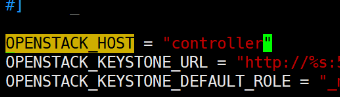
允許哪些主機訪問dashboard,可以寫成[‘*’],允許所有主機
ALLOWED_HOSTS = [‘one.example.com‘, ‘two.example.com‘]

配置memcached 會話存儲服務,註釋掉其它的存儲配置項
先註釋後添加

SESSION_ENGINE = ‘django.contrib.sessions.backends.cache‘ 添加
CACHES = {
‘default‘: {
‘BACKEND‘: ‘django.core.cache.backends.memcached.MemcachedCache‘,
‘LOCATION‘: ‘controller:11211‘,
}
}
激活身份驗證服務API版本3
OPENSTACK_KEYSTONE_URL = "http://%s:5000/v3" % OPENSTACK_HOST

激活域的支持
OPENSTACK_KEYSTONE_MULTIDOMAIN_SUPPORT = True

配置API版本:
OPENSTACK_API_VERSIONS = {
"identity": 3,
"image": 2,
"volume": 2,
}
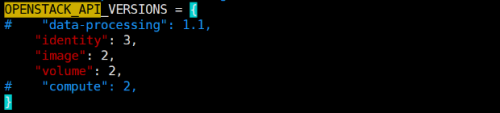
配置default作為用戶的默認域名
OPENSTACK_KEYSTONE_DEFAULT_DOMAIN = "Default"

配置user作為用戶默認的角色
OPENSTACK_KEYSTONE_DEFAULT_ROLE = "user"

配置支持的網絡特性部分:
‘enable_router‘: False, 對於自助網絡,要改成True
‘enable_quotas‘: False,
‘enable_distributed_router‘: False,
‘enable_ha_router‘: False,
‘enable_lb‘: False,
‘enable_firewall‘: False,
‘enable_vpn‘: False,
‘enable_fip_topology_check‘: False,
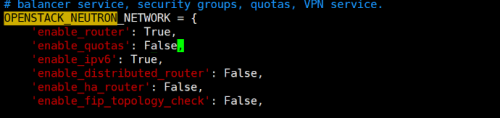
配置時區:改成對應的時區就行:Asia/Shanghai
TIME_ZONE = "TIME_ZONE"

1、完成安裝,重啟服務即可
[[email protected] /]# systemctl restart httpd.service memcached.service
1、驗證訪問:http://controller/dashboard
輸入用戶名和密碼及域名登陸
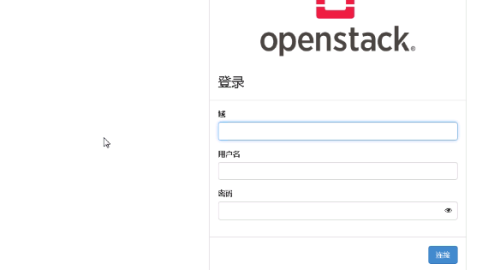
登陸後 創建項目
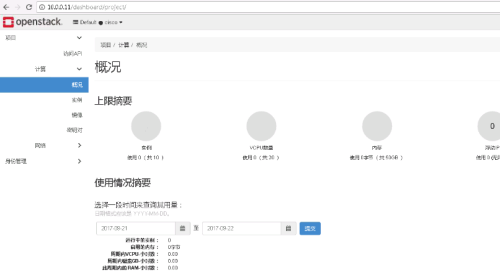
Cinder安裝 後期會持續更新
本文出自 “chaixinwang” 博客,請務必保留此出處http://chaixinwang.blog.51cto.com/13052229/1968621
安裝dashboard在控制節點
